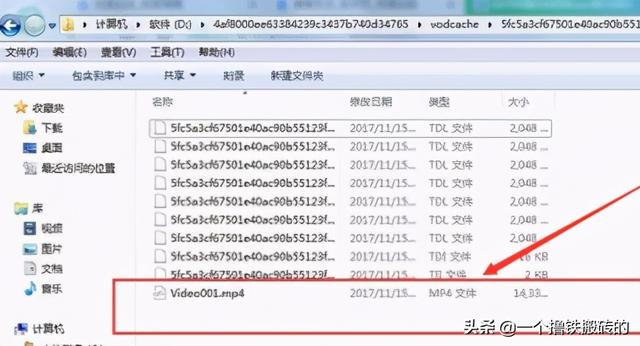1、进入腾讯视频,将需要整理的视频下载,如图所示

2、在下载页面的右侧位置,如图“设置”位置,点击打开,将视频存储的位置--
复制(一定要保持全部复制,不要漏掉)

3、在“我的电脑”搜索栏部分,将刚复制的存储位置的连接,粘贴到搜索位置,
如图所示

4、粘贴之后按回车键,出现如图所示的文件

5、将目标文件“vodcache”,双击打开(这就是下载的视频内容,需要将隐藏文件夹设置为显示状态)

6、打开任意一个文件,里面是".TDL"文件, 需要把这些文件转化为”.MP4“文件

7、在电脑开始菜单的搜索栏输入“cmd”(只输入内容,引号勿输)

8、按回车键,进入“cmd.exe”界面窗口
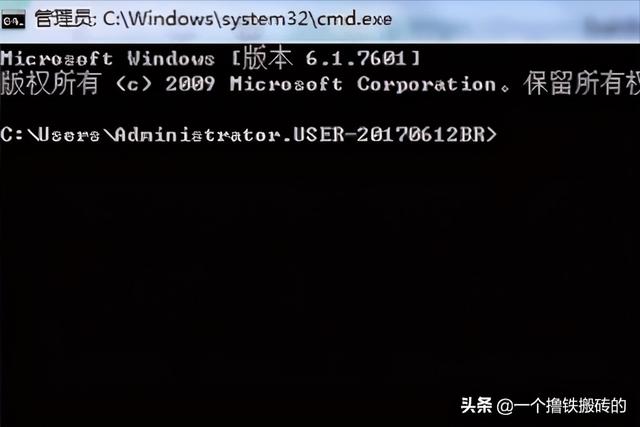
9、再回到“我的电脑”,然后将文件复制在搜索框内,如图所示

10、在“cmd.exe”窗口中输入命令符:“cd” (只输入cd即可,勿输“”,后面
加一个空格),点击鼠标右键将刚才复制的内容进行“粘贴”,最后按下“Enter”键,如图所示

11、继续输入命令"d:"(只输入d:,因为现在演示的文件夹在d盘,所以输入“d:
”,如果大家的指定文件夹在F盘,则输入“F:”)

12、输入完后按下“Enter”键

13输入转换命令“copy/B 5*.tdl Video001.mp4”,完成后按“Enter”键,最
后就可以在文件夹中看到已经转化为以Video001为名的mp4视频啦

14、如图所示的"Video001.mp4"即为转为的mp4视频。qlv格式转为mp4格式转换就完成啦!